การดูรายละเอียดและสถานะของตัวจัดการทรัพยากร
คุณสามารถดูประเภท เวอร์ชัน สถานะ และการเชื่อมต่อของตัวจัดการทรัพยากรแต่ละตัวได้
เกี่ยวกับงานนี้
คอลัมน์ สถานะสถานภาพ จะระบุถึงสถานภาพโดยรวมของตัวจัดการทรัพยากร มีการใช้สถานะแสดงสถานภาพต่อไปนี้
- (
) ปกติ
- (
) คำเตือน
- (
) ร้ายแรง
ขั้นตอน
หากต้องการดูรายละเอียดของตัวจัดการทรัพยากร ให้คลิก จากแถบเมนู XClarity Orchestrator เพื่อแสดงการ์ด ตัวจัดการทรัพยากร
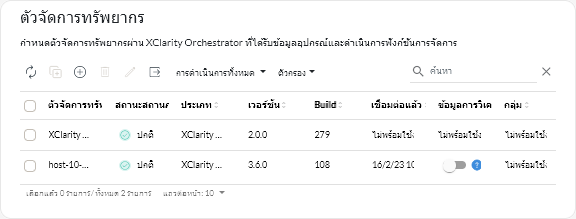
หลังจากดำเนินการเสร็จ
จากการ์ดตัวจัดการทรัพยากร คุณสามารถดำเนินการต่อไปนี้ได้
- เชื่อมต่อตัวจัดการทรัพยากรโดยคลิกไอคอน เชื่อมต่อ (
) (ดู การเชื่อมต่อตัวจัดการทรัพยากร)
- ยกเลิกการเชื่อมต่อและนำตัวจัดการทรัพยากรที่เลือกออกโดยคลิกไอคอน ลบ (
)
หมายเหตุหากXClarity Orchestrator ไม่สามารถเชื่อมต่อกับตัวจัดการทรัพยากร (ตัวอย่างเช่น หากข้อมูลประจำตัวหมดอายุหรือมีปัญหาเครือข่าย) ให้เลือก บังคับตัดการเชื่อมต่อ มีการสร้างงานขึ้นเพื่อการดำเนินการนี้ คุณสามารถตรวจสอบความคืบหน้าของงานจากการ์ด หากงานไม่เสร็จสมบูรณ์ ให้คลิกลิงก์งานเพื่อแสดงรายละเอียดเกี่ยวกับงาน (โปรดดู การติดตามข้อมูลงาน)
เมื่อมีการนำตัวจัดการทรัพยากรออกแล้ว อุปกรณ์ทั้งหมดที่มีการจัดการโดยตัวจัดการทรัพยากรนั้นจะถูกนำออกด้วยเช่นกัน ส่วนนี้จะรวมถึงรายการอุปกรณ์ บันทึก ข้อมูลเมตริก และรายงานการวิเคราะห์
- ดูสรุปสถานะของตัวจัดการทรัพยากรทั้งหมดหรือตัวจัดการทรัพยากรที่เลือกได้โดยคลิก แดชบอร์ด (
 ) จากแถบเมนู XClarity Orchestrator คุณสามารถจำกัดขอบเขตให้กับตัวจัดการทรัพยากรเดียวหรือกลุ่มทรัพยากรโดยใช้เมนูดรอปดาวน์ เลือกตัวจัดการ
) จากแถบเมนู XClarity Orchestrator คุณสามารถจำกัดขอบเขตให้กับตัวจัดการทรัพยากรเดียวหรือกลุ่มทรัพยากรโดยใช้เมนูดรอปดาวน์ เลือกตัวจัดการ
ส่งคำติชม